विंडोज 8/10 में डिस्क और सिस्टम फाइलों की जांच करें
यदि आपको अपने विंडोज(Windows) इंस्टाल में समस्या आ रही है, तो कुछ टूल्स हैं जिनका उपयोग आप समस्याओं को ठीक करने के लिए कर सकते हैं। हार्ड डिस्क त्रुटियों के लिए, आप चेक डिस्क ( chkdsk ) चला सकते हैं और दूषित या क्षतिग्रस्त सिस्टम फ़ाइलों के लिए, आप सिस्टम फ़ाइल चेकर ( sfc ) चला सकते हैं।
आप दोनों को विंडोज़(Windows) के भीतर से ही चला सकते हैं, जो आपको उन्नत स्टार्टअप स्क्रीन पर बूट होने से बचाता है।
विंडोज 8/10 में Chkdsk चलाएँ
Chkdsk चलाने के लिए, कंप्यूटर(Computer) पर जाएं और उस डिस्क पर राइट-क्लिक करें जिसे आप चेक करना चाहते हैं और Properties पर क्लिक करें ।

टूल्स(Tools) टैब पर क्लिक करें और फिर एरर चेकिंग के तहत (Error Checking)चेक(Check) बटन पर क्लिक करें ।

विंडोज़ किसी भी त्रुटि के लिए आपकी ड्राइव को स्कैन करना शुरू कर देगा। इसमें कुछ मिनट लग सकते हैं।

एक बार यह पूरा हो जाने के बाद, आपको एक संदेश दिखाई देगा कि हार्ड ड्राइव में कोई त्रुटि पाई गई है या नहीं।
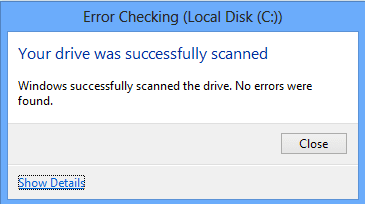
अंत में, आप विवरण दिखाएँ(Show Details) पर क्लिक कर सकते हैं , जो इवेंट व्यूअर(Event Viewer) को लोड करेगा और आपको दिखाएगा कि यह वास्तव में सिस्टम पर chkdsk चला था।
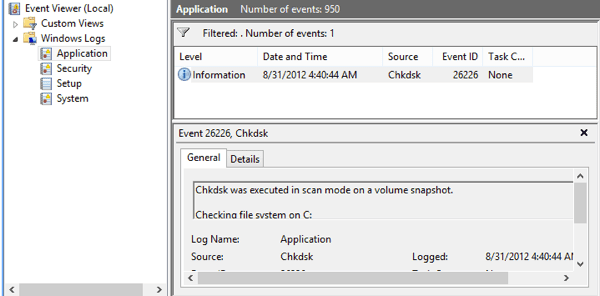
यदि आपको त्रुटि-जांच प्रक्रिया के अधिक बारीक नियंत्रण की आवश्यकता है, तो मेरा सुझाव है कि आप कमांड लाइन से chkdsk(chkdsk from the command line) चलाएं । इसमें कई अतिरिक्त पैरामीटर शामिल हैं जो आपको त्रुटियों या खराब क्षेत्रों के लिए ड्राइव का गहन विश्लेषण करने की अनुमति देते हैं।
मैंने एक और पोस्ट लिखी है जो chkdsk के कमांड लाइन संस्करण के बारे में विस्तार से बताती है और विभिन्न मापदंडों की व्याख्या करती है।
(Run System File Checker)Windows 8/10 में सिस्टम फाइल चेकर चलाएं
सिस्टम फाइल चेकर(System File Checker) एक बेहतरीन टूल है जो विंडोज़(Windows) के साथ स्थापित सभी मूल फाइलों को सत्यापित करेगा और सुनिश्चित करेगा कि उनमें से कोई भी हटाया, बदला या अन्यथा किसी भी तरह से क्षतिग्रस्त नहीं हुआ है। यदि इसे कोई समस्या मिलती है, तो यह हटाए गए या क्षतिग्रस्त को बदलने के लिए मूल सिस्टम फ़ाइल को लोड करता है।
यदि विंडोज(Windows) बहुत ज्यादा जम रहा है या क्रैश हो रहा है, तो आप सिस्टम फाइल चेकर को चलाने की कोशिश कर सकते हैं क्योंकि यह भ्रष्ट या लापता सिस्टम फाइलों की समस्या हो सकती है। इसके अलावा, यदि आप विंडोज़(Windows) में अन्य अजीब मुद्दों जैसे लापता ऐप्स या ऐप्स नहीं खुल रहे हैं, आदि देखते हैं , तो एसएफसी(SFC) चलाने में कोई हानि नहीं है ।
आप विंडोज 8(Windows 8) में स्टार्ट स्क्रीन(Start Screen) पर जाकर , खाली जगह पर राइट-क्लिक करके और ऑल एप्स(All apps) को चुनकर एसएफसी(SFC) चला सकते हैं । दाईं ओर स्क्रॉल करें और फिर कमांड प्रॉम्प्ट(Command Prompt) पर राइट-क्लिक करें ।

स्क्रीन के नीचे पॉप अप होने वाले बार से व्यवस्थापक के रूप में चलाएँ(Run as Administrator) चुनें । विंडोज 10(Windows 10) में , आप बस स्टार्ट पर क्लिक करें और (Start)cmd टाइप करें । कमांड प्रॉम्प्ट(Command Prompt) पर राइट-क्लिक करें और रन एज़ एडमिनिस्ट्रेटर( Run as Administrator) चुनें ।

अब कमांड प्रॉम्प्ट पर निम्न कमांड टाइप करें:
sfc /scannow
यह विंडोज़(Windows) में सभी सिस्टम फाइलों के लिए सत्यापन प्रक्रिया शुरू करेगा ।
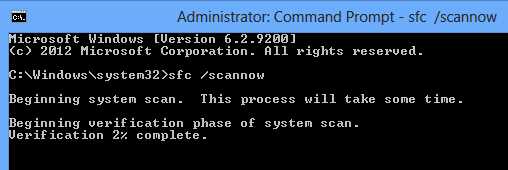
एक बार जब यह समाप्त हो जाता है, तो यह या तो एक संदेश प्रदर्शित करेगा जिसमें कहा जाएगा कि सब कुछ ठीक है या यह आपको बताएगा कि किन फाइलों में समस्या थी और उन्हें सिस्टम द्वारा बदल दिया गया था। कई अलग-अलग प्रकार की समस्याओं के निवारण में मदद करने के लिए विंडोज़(Windows) में ये दो उपयोग में आसान टूल हैं ।
इसके अलावा, थर्ड-पार्टी हार्ड ड्राइव डायग्नोस्टिक टूल पर मेरी अन्य पोस्ट देखें जो कि तोशिबा(Toshiba) या सीगेट(Seagate) जैसे विशिष्ट हार्डवेयर निर्माता के लिए डिज़ाइन की गई हैं । यदि आपको हार्ड ड्राइव की समस्या हो रही है, तो ये प्रोग्राम आपको अधिक जानकारी देने में सक्षम हो सकते हैं। यदि आपके कोई प्रश्न हैं, तो एक टिप्पणी पोस्ट करें। आनंद लेना!
Related posts
विंडोज 10 में हार्ड ड्राइव त्रुटियों का परीक्षण और उन्हें ठीक करने के लिए चेक डिस्क (chkdsk) का उपयोग कैसे करें -
विंडोज 8/10 में डिस्क डीफ़्रेग्मेंटर का क्या हुआ?
IsMyHdOK विंडोज 10 के लिए एक फ्री हार्ड डिस्क हेल्थ चेक सॉफ्टवेयर है
विंडोज 10 में एन्क्रिप्टिंग फाइल सिस्टम (EFS) के साथ फाइल और फोल्डर को एन्क्रिप्ट करें
विंडोज 10 में भ्रष्ट सिस्टम फाइलों की मरम्मत कैसे करें
CBS.log क्या है या कहाँ है? विंडोज 10 में CBS.log फाइल कैसे पढ़ें
एसटीएल फाइल क्या है? विंडोज 10 में एसटीएल फाइलों को कैसे देखें?
फ़ाइल रिकॉर्ड खंड अपठनीय है Windows 10 में डिस्क त्रुटि
विंडोज 10 कंप्यूटर पर .aspx फाइलें कैसे खोलें
PowerISO का उपयोग करके Windows 10 में CUE और BIN फ़ाइलें कैसे खोलें
विंडोज 7 में चेक डिस्क (chkdsk) के साथ अपने ड्राइव पर त्रुटियों का परीक्षण और सुधार करें
SysRestore विंडोज 10 के लिए एक मुफ्त वैकल्पिक सिस्टम रिस्टोर सॉफ्टवेयर है
विंडोज 10 में सिस्टम इंफॉर्मेशन को कैसे एडिट या चेंज करें
विंडोज 10 में माइक्रोसॉफ्ट एज में सिस्टम प्रिंट डायलॉग सक्षम करें
विंडोज 10 में सिस्टम रिस्टोर से सिस्टम इमेज रिस्टोर प्वाइंट को डिलीट करें
विंडोज़ 10 में फाइलों और फ़ोल्डरों के लिए प्रभावी अनुमति उपकरण
अस्पष्ट विंडोज़ सिस्टम फ़ाइलें और आपको उनके बारे में क्यों पता होना चाहिए
टीबीएल फाइलें क्या हैं? विंडोज 10 में .tbl फाइल कैसे खोलें?
विंडोज 10 में डिफॉल्ट फाइल या फोल्डर ड्रैग एंड ड्रॉप व्यवहार को कैसे बदलें
विंडोज 10 पर पीडीएफ को MOBI में कैसे बदलें
